??小伙伴们晓得在win8系统中是怎么设置默认输入法的吗?不知道的话可以跟随小编一同去下文看看win8系统设置默认输入法的具体操作流程。

??1、点击桌面右下角的输入法图标;如图所示:

??2、点击选择“语言首选项”;如图所示:
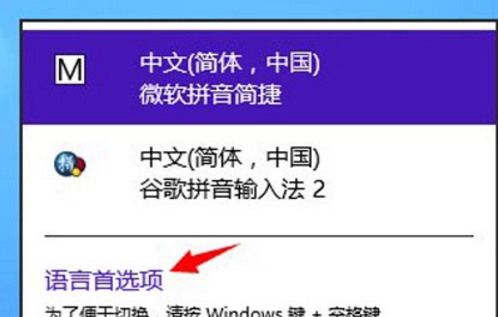
??3、点击选择“高级设置”;如图所示:
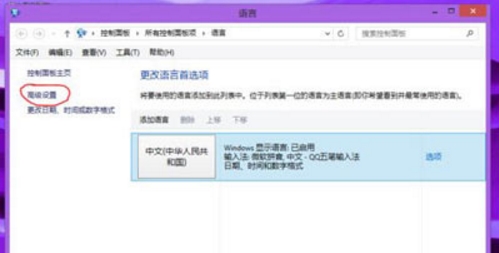
??4、在“替代默认输入法”一栏的复选框右角点击“V”形下拉按钮;如图所示:
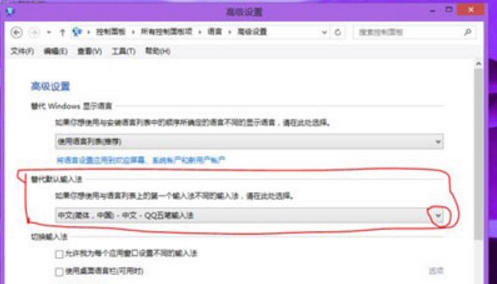
??5、在点击“替代默认输入法”一栏复选框的“V”形按钮后,弹出的输入法中选择自己想要设为默认的输入法,点击“保存”完成设置即可。如图所示:
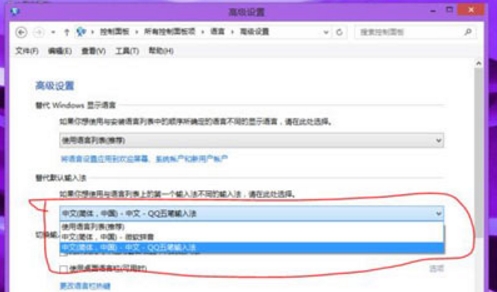
??按照上文分享的win8系统设置默认输入法的具体操作流程,你们自己也赶紧去设置试试吧!
 天极下载
天极下载






























































